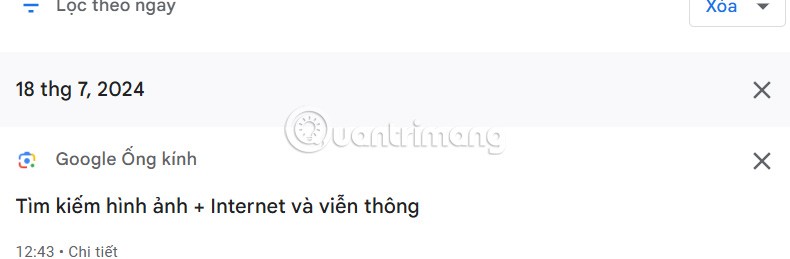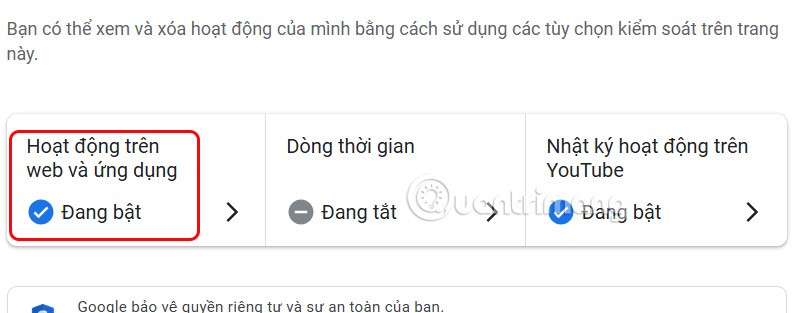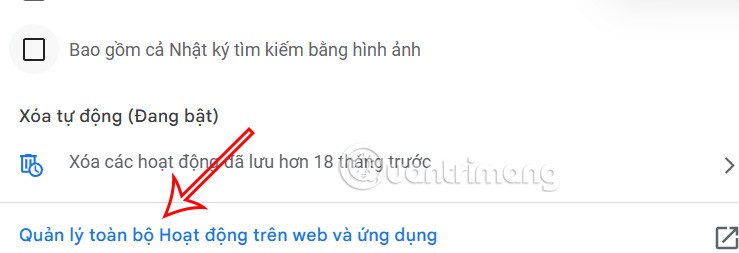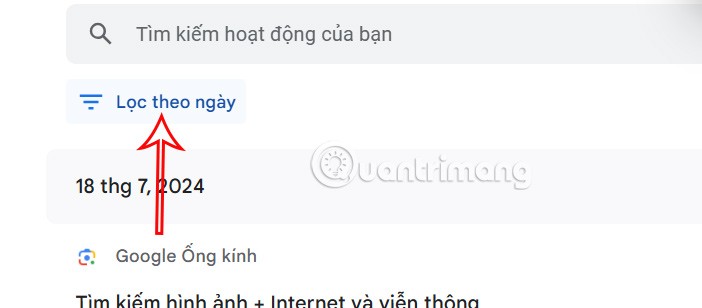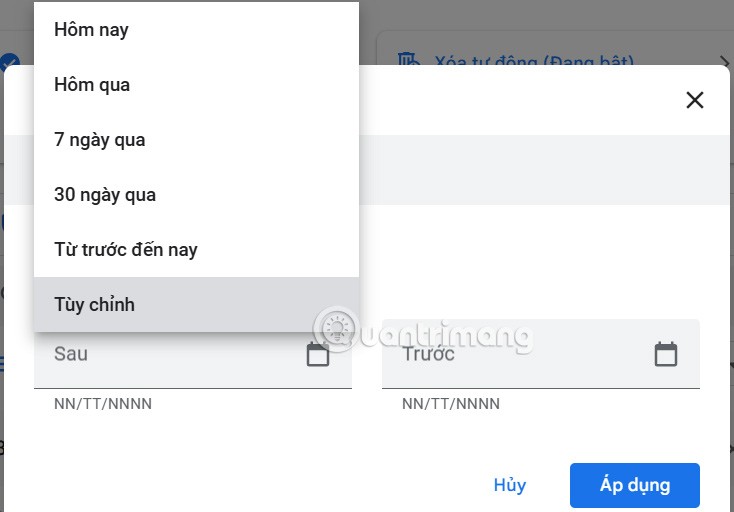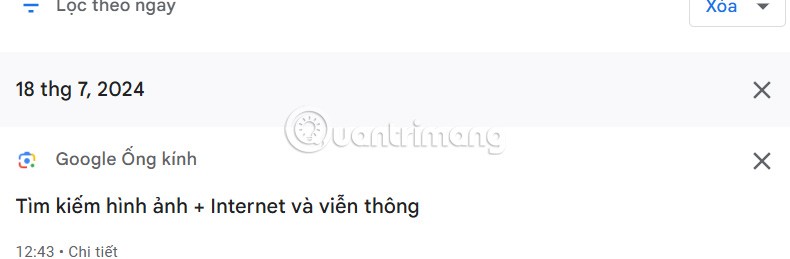Chrome geçmişini tarihe göre manuel olarak aramak yerine, etkinlik yöneticisi sayfasına gidip aramak istediğiniz tarihe göre filtreleme yapabilirsiniz. Bu sayede kullanıcılar Chrome'daki arama geçmişi bilgilerine ihtiyaç duydukları tarihe göre ulaşabiliyorlar. Chrome geçmişinde tarihe göre arama nasıl yapılır?
Chrome geçmişi tarihe göre nasıl aranır
Adım 1:
Chrome'da Google hesabınıza giriş yapın, ardından aşağıdaki bağlantıdan Google Etkinlik sayfasına ulaşın.
Daha sonra Web ve Uygulama Etkinliği'ne tıklıyoruz .
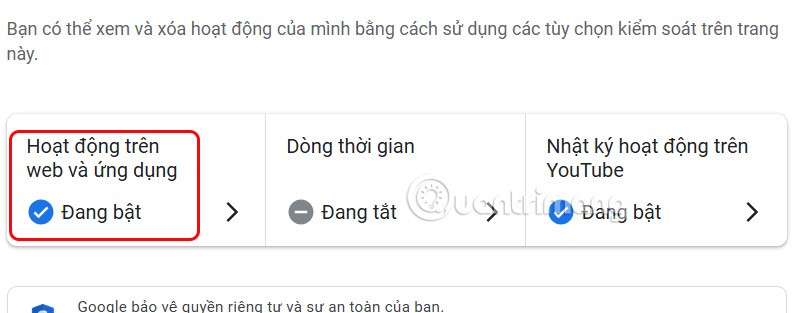
Adım 2:
Yeni arayüze geçin, aşağı kaydırın ve Web siteleri ve uygulamalardaki tüm etkinlikleri yönet'e tıklayın .
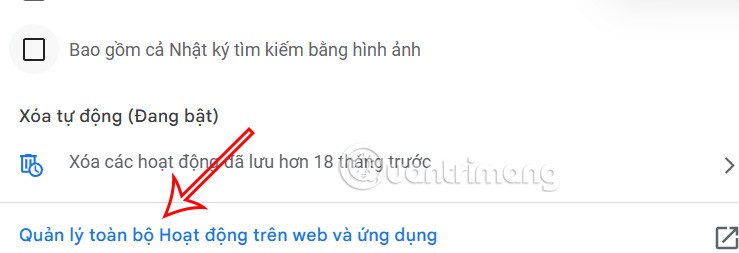
Adım 3:
Artık kullanıcı arama içeriğini Chrome'da görecek, Tarihe göre filtrele'ye tıklayarak gerçekleştirecek.
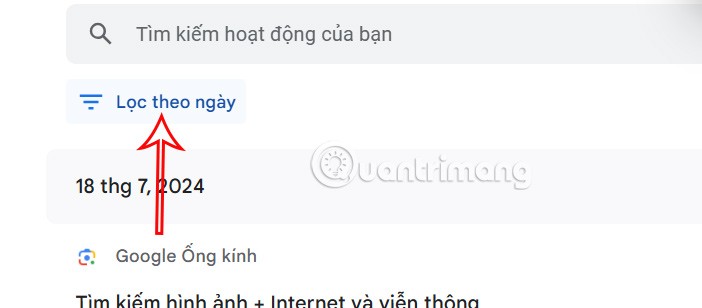
Daha sonra gün bazında arama yapmak istediğiniz zaman aralığını girmeniz için arayüzü göreceksiniz . Bulmak istediğiniz zaman dilimini, müsait zamanla doldurabilir veya kendiniz girdiğiniz zamana göre özelleştirebilirsiniz.
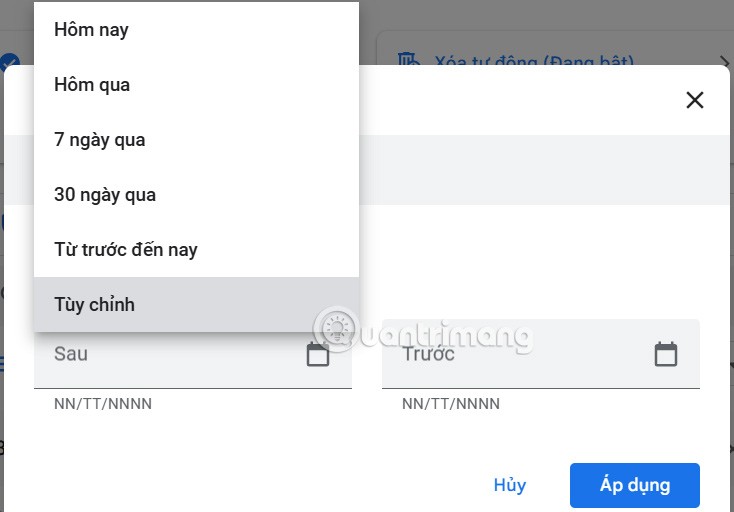
Adım 4:
Göreceğiniz sonuç, seçtiğiniz zaman dilimine ait Chrome'daki arama bilgileridir . Arama geçmişini silmek için x'e tıklayın veya Sil'i seçin.